
发布时间:2021-12-26 来源:win7旗舰版 浏览量:
|
Windows 7,中文名称视窗7,是由微软公司(Microsoft)开发的操作系统,内核版本号为Windows NT 6.1。Windows 7可供家庭及商业工作环境:笔记本电脑 、平板电脑 、多媒体中心等使用。和同为NT6成员的Windows Vista一脉相承,Windows 7继承了包括Aero风格等多项功能,并且在此基础上增添了些许功能。 网友今天问win7之家小编,如何惠普笔记本win7旗舰版系统重装,惠普电脑系统老是出现电脑蓝屏等问题,已经忍无可忍了,需要进行惠普电脑win7系统重装,这样电脑问题才能得到彻底解决,现在win7之家小编就告诉你们惠普笔记本win7旗舰版系统重装方法。 一种方法是直接给电脑的驱动进行备份保存在非系统盘。 另一种方法是使用工具,如:驱动精灵,大家可以百度搜索“驱动精灵”下载那个万能网卡版的。如图: 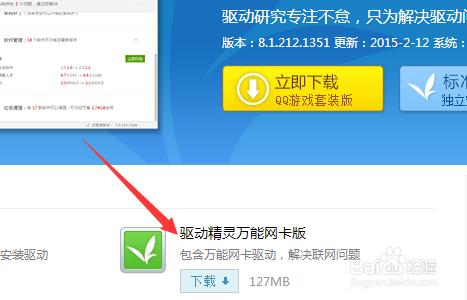 驱动准备好后,对电脑的重要文件进行备份下来就可以对电脑进行重装系统了。 设置开机u盘启动: hp电脑有个特殊的功能就是,按Esc键,就会出现 startup menu (启动菜单)如图:每个键的功能都有其说明。 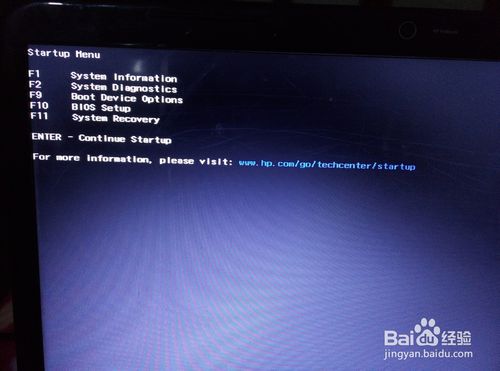 这里小编直接按F9进入引导设备的选择界面,同样也可以F10进入BIOS菜单进行设置。 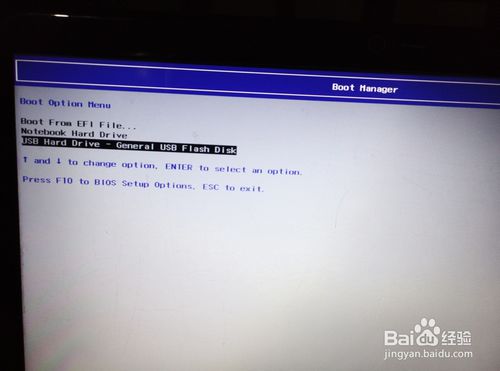 选择usb hard drive,然后回车,系统直接从u盘启动。进入界面如图: 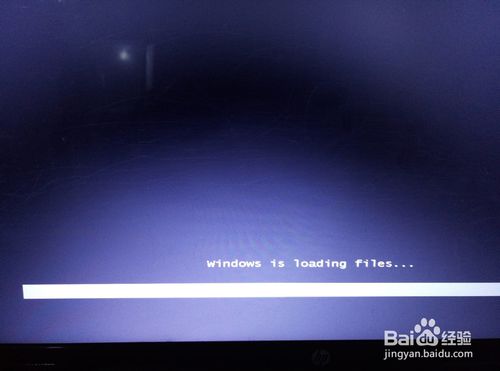 惠普电脑win7系统重装: 随后进入条款接受界面如图: 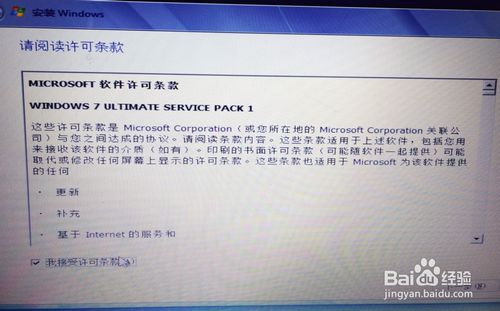 选择windows安装方式。如果需要格式化c盘,选择自定义安装,这里小编介绍下自定义安装。 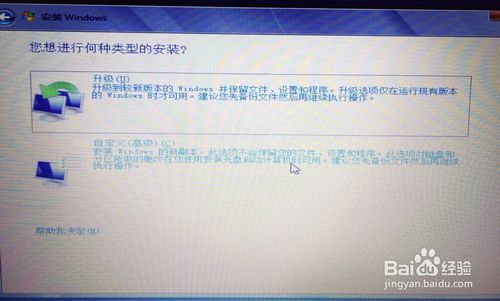 进入驱动器选择界面,单击“驱动器选择(高级)”如图  格式化系统盘如图:格式化,然后下一步 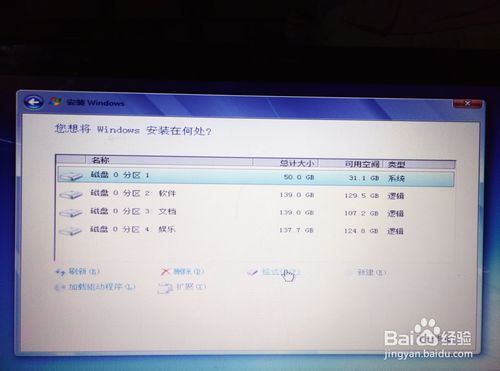 进入系统自动安装过程,这一过程,咱们不需要做任何事情,只需保证电脑不断电就行。  win732系统安装完成后进入windows设置界面如图所示,根据提示设置windows更新,windows时间。   系统提示正在完成你的设置。随后他会自动关机,如图:   系统安装完成,自动进入系统。   安装驱动,用之前准备好的备份或者驱动精灵进行安装,先安装网卡驱动。 惠普笔记本win7旗舰版系统重装就是这些内容了,你们很好掌握了惠普电脑win7系统重装了吧,现在电脑使用率越来越高,电脑出现问题也越来越频繁,那么就可以使用小编这个方法进行重装系统,解决电脑问题。 Windows 7简化了许多设计,如快速最大化,窗口半屏显示,跳转列表(Jump List),系统故障快速修复等。Windows 7将会让搜索和使用信息更加简单,包括本地、网络和互联网搜索功能,直观的用户体验将更加高级,还会整合自动化应用程序提交和交叉程序数据透明性。 |
其实不仅仅是惠普笔记本,很多笔记本厂商由于微软的要求,都将预装的系统由win7转成了win8系统。
我们知道,电脑作为一个比较复杂的产品,一个是高度集成的硬件,另一个是极度复杂的软件系统。有时我们需
如今这个社会,早已经变成了高科技现代化的一个社会,所以使用笔记本的用户有很多,无论是学习,工作或者
现在,我们不管做什么事情,都会使用到计算机。如果笔记本电脑需要进入bios进行设置时,一般电脑开机